本文教您win10如何隐藏文件夹
假如你使用的电脑是学校课室的电脑的话,有很多时候不想要别人看到自己的作业文件、图片之类的,免不了要把文件藏起来,有什么好的办法隐藏来呢?今天小编带来如何隐藏文件夹的方法,需要的可以学习下。
为了防止电脑里存的隐私文件被别人发现发生,特别是自己存在电脑上的私密图片、电影之类的,被别人翻到会很尴尬的场面,如何保证这些文件不被别人发现呢?今天教你如何隐藏文件夹。
以下是win10如何隐藏文件夹的详细步骤:
1、找到需要隐藏的文件夹,下图所示:
win10_1/windows10_1118030102_1.jpg" title="隐藏文件夹" alt="隐藏文件夹">
隐藏文件夹图解详情-1
2、鼠标右键隐藏的文件夹,在出现的菜单中选择双击属性,下图所示:
windows10_1118030103_2.jpg" title="隐藏文件" alt="隐藏文件">
隐藏文件图解详情-2
3、在出现的属性界面,找到隐藏的选项,勾选上后确定,下图所示:
Windows10_1118030103_3.jpg" title="如何隐藏文件夹" alt="如何隐藏文件夹">
如何隐藏文件夹图解详情-3
4、打开我的电脑,双击查看选卡,在出现的列表,找到选项,双击打开,下图所示:
Windows10_1118030103_4.jpg" title="隐藏文件夹" alt="隐藏文件夹">
隐藏文件夹图解详情-4
5、在文件夹选项界面,选择查看选卡,在高级设置的列表中找到“不显示隐藏的文件 文件夹或驱动器”勾选,确定保存。需要隐藏的文件夹就已经隐藏了。
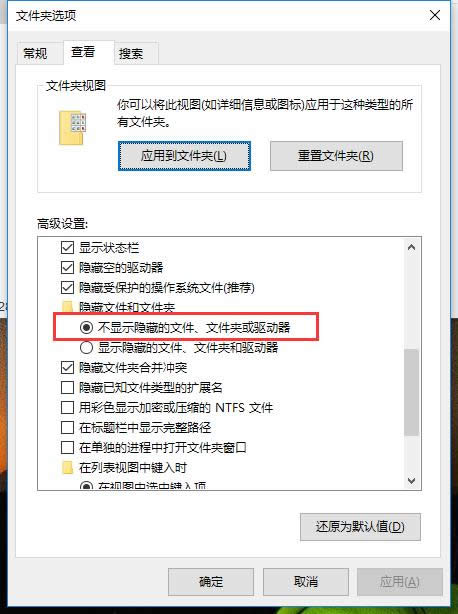
隐藏文件夹图解详情-5
以上是win10如何隐藏文件夹的详细步骤。
推荐系统
番茄花园 Windows 10 极速企业版 版本1903 2022年7月(32位) ISO镜像快速下载
语言:中文版系统大小:3.98GB系统类型:Win10新萝卜家园电脑城专用系统 Windows10 x86 企业版 版本1507 2022年7月(32位) ISO镜像高速下载
语言:中文版系统大小:3.98GB系统类型:Win10笔记本&台式机专用系统 Windows10 企业版 版本1903 2022年7月(32位) ISO镜像快速下载
语言:中文版系统大小:3.98GB系统类型:Win10笔记本&台式机专用系统 Windows10 企业版 版本1903 2022年7月(64位) 提供下载
语言:中文版系统大小:3.98GB系统类型:Win10雨林木风 Windows10 x64 企业装机版 版本1903 2022年7月(64位) ISO镜像高速下载
语言:中文版系统大小:3.98GB系统类型:Win10深度技术 Windows 10 x64 企业版 电脑城装机版 版本1903 2022年7月(64位) 高速下载
语言:中文版系统大小:3.98GB系统类型:Win10电脑公司 装机专用系统Windows10 x64 企业版2022年7月(64位) ISO镜像高速下载
语言:中文版系统大小:3.98GB系统类型:Win10新雨林木风 Windows10 x86 企业装机版2022年7月(32位) ISO镜像高速下载
语言:中文版系统大小:3.15GB系统类型:Win10
热门系统
- 1华硕笔记本&台式机专用系统 GhostWin7 32位正式旗舰版2018年8月(32位)ISO镜像下载
- 2雨林木风 Ghost Win7 SP1 装机版 2020年4月(32位) 提供下载
- 3深度技术 Windows 10 x86 企业版 电脑城装机版2018年10月(32位) ISO镜像免费下载
- 4电脑公司 装机专用系统Windows10 x86喜迎国庆 企业版2020年10月(32位) ISO镜像快速下载
- 5深度技术 Windows 10 x86 企业版 六一节 电脑城装机版 版本1903 2022年6月(32位) ISO镜像免费下载
- 6深度技术 Windows 10 x64 企业版 电脑城装机版2021年1月(64位) 高速下载
- 7新萝卜家园电脑城专用系统 Windows10 x64 企业版2019年10月(64位) ISO镜像免费下载
- 8新萝卜家园 GhostWin7 SP1 最新电脑城极速装机版2018年8月(32位)ISO镜像下载
- 9电脑公司Ghost Win8.1 x32 精选纯净版2022年5月(免激活) ISO镜像高速下载
- 10新萝卜家园Ghost Win8.1 X32 最新纯净版2018年05(自动激活) ISO镜像免费下载
热门文章
常用系统
- 1新萝卜家园电脑城专用系统 Windows10 x64 六一节 企业版 版本1903 2022年6月(64位) ISO镜像免费下载
- 2新萝卜家园Ghost Win8.1 X64位 纯净版2019年12月(自动激活) ISO镜像高费下载
- 3深度技术 GHOSTXPSP3 电脑城极速装机版 2020年8月 ISO镜像高速下载
- 4番茄花园 Windows 10 官方企业版 版本1903 2021年6月(64位) ISO高速下载
- 5番茄花园GhostWin7 SP1电脑城海驱极速装机版2018年4月(32位) 最新下载
- 6深度技术Ghost Win8.1 x32位 特别纯净版2019年6月(免激活) ISO镜像高速下载
- 7番茄花园 Windows 10 喜迎国庆 极速企业版 版本1903 2021年10月(32位) ISO镜像快速下载
- 8电脑公司Ghost Win7 x64 Sp1元旦特别 装机万能版2022年1月(64位) ISO镜像免费下载
- 9联想笔记本&台式机专用系统 GhostWin7 32位旗舰版2018年7月(32位) 最新版ISO镜像下载
- 10笔记本&台式机专用系统 Windows10 企业版 2020年3月(64位) 提供下载























